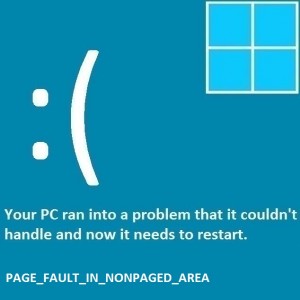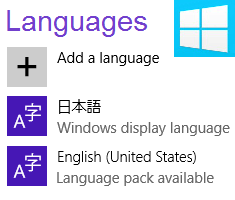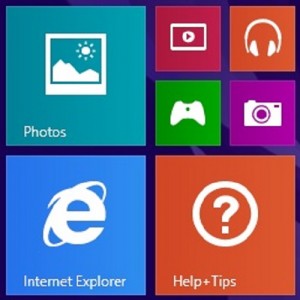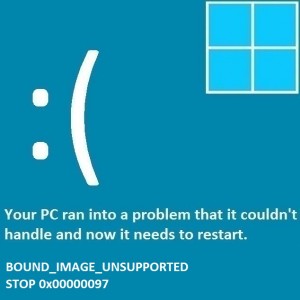So beheben Sie 0x803FA071 unter Windows 10 Anniversary Edition (Version 1607) oder höher
Leserfrage:
„Hallo Wally, ich habe ein neues Motherboard installiert, aber die alte Festplatte mit installiertem echtem aktiviertem Windows behalten. Wenn mir der Computer jetzt mitteilt, dass der Produktschlüssel bereits verwendet wird, Fehlercode: 0x803FA071. Wie behebe ich das?“ – Darrell G., USA
Wallys Antwort: Manchmal können selbst erfahrene PC-Benutzer Fehler machen. Windows unterstützt seit jeher eine Vielzahl unterschiedlicher Hardware. Dadurch ist es möglich, eine Windows-Installation auf einem anderen Computer zu verwenden.
Allerdings sind moderne Windows-Versionen an Hardware gebunden. Wenn Sie also größere Änderungen an der Hardware vornehmen, ist eine Reaktivierung von Windows erforderlich.
Hinweis: Dies funktioniert nicht, wenn Sie Windows auf zwei verschiedenen Computern aktivieren. Eine Kopie von Windows kann jeweils nur auf einem Computer verwendet werden.
Problem
Der Benutzer nahm einen Computer mit einer aktivierten Kopie von Windows 10 und nahm große Änderungen an seiner Hardware vor (oder verlegte die Festplatte auf einen anderen Computer). Jetzt läuft Windows nicht mehr normal und zeigt folgende Fehlermeldung an:
Dieser Produktschlüssel wird auf einem anderen PC verwendet. Bitte versuchen Sie es mit einem anderen Schlüssel. Fehlercode: 0x803FA071
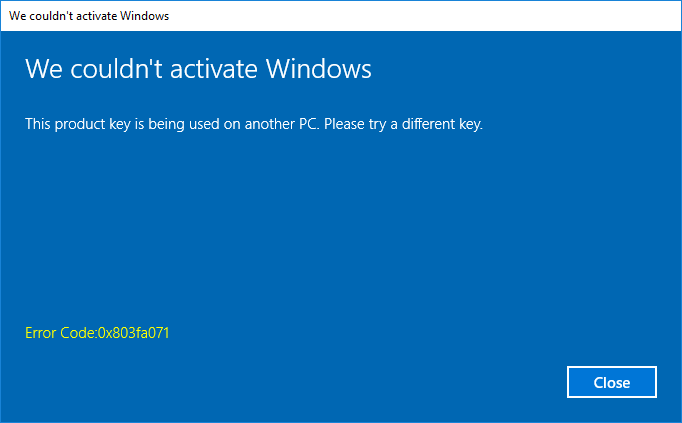
Ursache
Moderne Windows-Versionen speichern die Hardwaredetails des Computers, sodass ein Schlüssel nur auf einer Hardware verwendet werden kann. Wenn daher größere Änderungen an der Hardware des Computers vorgenommen werden, zeigt Windows den Fehler 0x803FA071 an
Lösung
Hier sind einige Möglichkeiten, den Fehler 0x803FA071 zu beheben:
Reaktivierung einer frühen Version von Windows 10 (vor Version 1607)
Die Reaktivierung von Windows 10 vor der Anniversary Edition (Version 1607) unterscheidet sich von der Reaktivierung von Windows nach der Anniversary Edition (Version 1607).
Wenn Sie eine ältere Version von Windows 10 verwenden, die noch nicht aktualisiert wurde, müssen Sie möglicherweise die Anweisungen für diese ältere Version verwenden, die Sie hier finden.
Wie reaktiviere ich Windows 10 Anniversary Edition (Version 1607 und spätere Versionen)?
Drücken Sie die Windows-Taste, um das Startmenü zu öffnen, und klicken Sie auf Einstellungen.
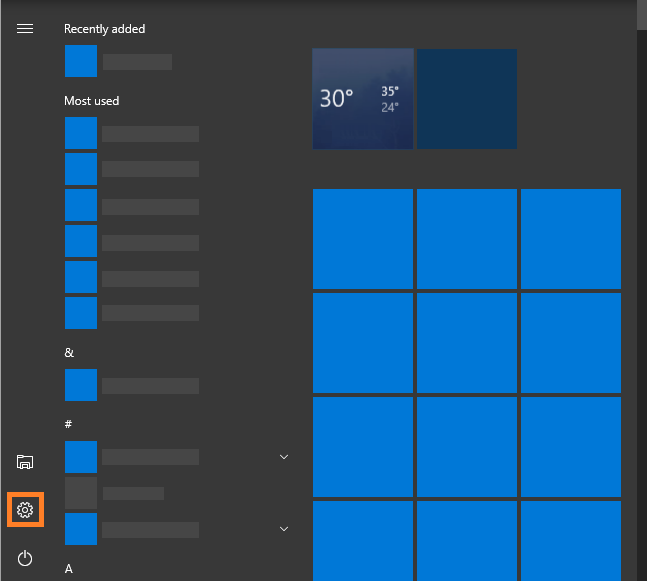
Klicken Sie auf Update und Sicherheit
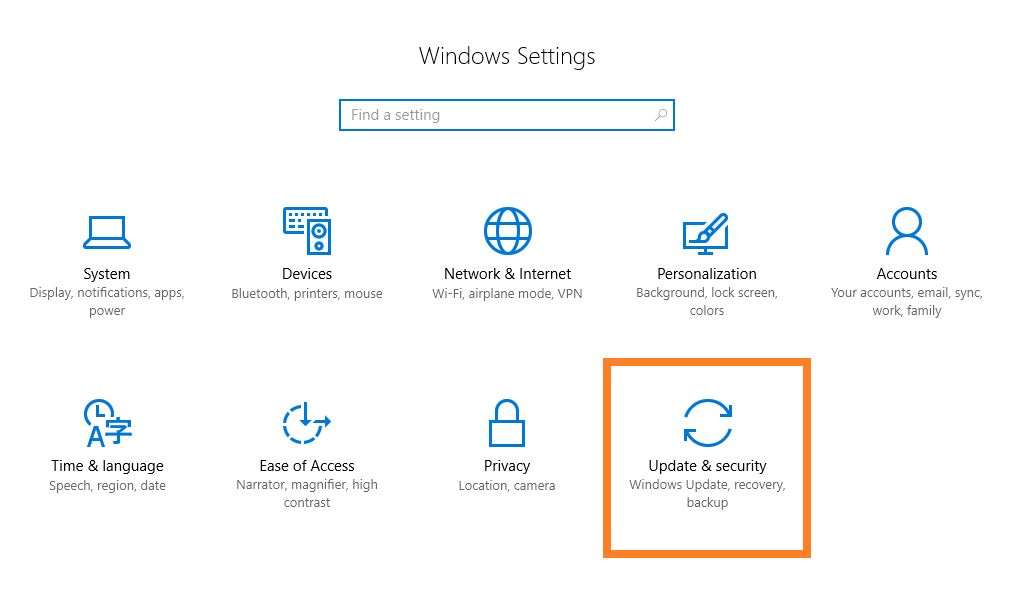
Klicken Sie auf Aktivierung und dann auf Konto hinzufügen
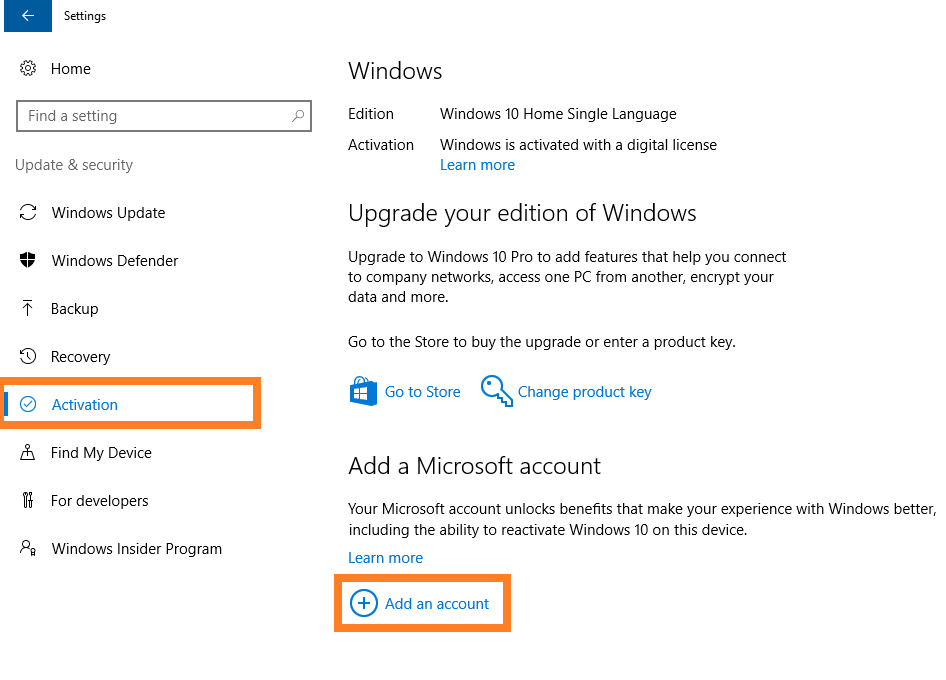
Geben Sie die Anmeldedaten Ihres Microsoft-Kontos ein. Wenn Sie beim letzten Mal ein lokales Konto zum Aktivieren von Windows verwendet haben, benötigen Sie auch hier eine lokale Kontoanmeldung.
Sobald Sie die korrekten Anmeldedaten eingegeben haben, sollte auf der Aktivierungsseite eine Meldung angezeigt werden, die Sie darüber informiert, dass Windows mit einer digitalen Lizenz aktiviert wird, die mit Ihrem Microsoft-Konto verknüpft ist.